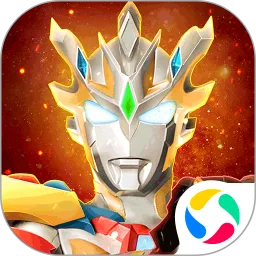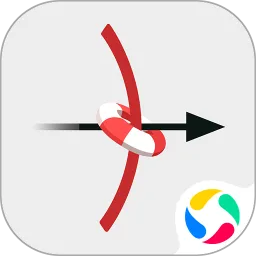随着Windows7操作系统的广泛应用,用户在日常使用过程中偶尔会遇到启动自动修复死循环的问题。所谓“自动修复死循环”,指的是系统在启动时进入自动修复界面,却无法完成修复,反复重新启动,形成循环。这种情况不仅极大影响用户使用体验,还可能导致数据丢失。本文将结合中国地区用户的实际情况,详细讲解Windows7启动自动修复死循环的症状判别及多种实用解决方法,帮助广大用户快速恢复系统正常启动。

一、Windows7启动自动修复死循环的症状表现
当Windows7的启动过程中系统检测到异常时,会自动进入“自动修复”界面,尝试修复启动问题。但如果系统文件损坏严重,修复过程无法完成,则会反复进入自动修复界面,最终陷入死循环。具体表现为:
电脑开机后自动进入“启动修复”界面,提示正在检测或修复问题。
修复结束后系统重启,依然进入自动修复界面。
反复进入修复界面,无法进入正常桌面。
部分情况下系统显示“无法修复您的电脑”错误提示。
二、造成启动自动修复死循环的常见原因
了解死循环的原因,有助于对症下药。Windows7启动自动修复死循环主要原因包括:
系统文件损坏或丢失,这是最普遍的原因,可能由突然断电、硬盘坏道、病毒感染等导致。
最近安装或更新的软件、驱动程序兼容性问题,引发系统启动冲突。
硬盘或主板硬件故障,导致无法正常识别或读取系统文件。
用户错误操作,例如误删除启动关键文件或修改启动配置。
三、Windows7启动自动修复死循环解决方法详解
针对上述情况,用户可以尝试以下解决方法:
1. 使用系统修复光盘或U盘进行修复
Windows7安装光盘或制作的启动U盘是修复系统的重要工具。操作步骤如下:
将Windows7安装光盘或启动U盘插入电脑,设置BIOS从光盘或USB启动。
进入安装界面后,点击“修复计算机”。
选择“启动修复”选项,系统会自动扫描并尝试修复启动问题。
修复完成后重启电脑,检查是否解决死循环。
该方法适合启动文件损坏但硬件状况良好的情况。如果依然死循环,尝试下一步。
2. 使用命令提示符修复启动配置
在“修复计算机”界面,选择“命令提示符”,输入以下命令:
bootrec /fixmbr bootrec /fixboot bootrec /rebuildbcd这些命令分别用于修复主引导记录、重新写入启动扇区和重建启动配置数据(BCD),可以有效解决启动加载错误。
执行命令后重启电脑,查看故障是否解决。
3. 启动进入安全模式排查软件冲突
自动修复死循环有时由软件冲突引起。可尝试按F8键多次,在高级启动选项中选择“安全模式”。
如果能成功进入安全模式,可卸载近期安装的软件或驱动。
使用杀毒软件全盘扫描病毒。
运行系统文件检查工具(在命令提示符输入 sfc /scannow)修复系统文件。
完成后重启检测问题是否解决。
4. 检查硬件故障
如果上述方法均无法解决,建议怀疑硬件问题:
使用硬盘检测工具(如CrystalDiskInfo)查看硬盘健康状况。
拔插内存条尝试更换插槽测试。
联系专业维修人员检测主板和其他硬件。
硬件更换或维修后,系统一般能恢复正常启动。
5. 备份数据后重装系统
若所有修复手段皆不奏效,且系统文件严重损坏,只能选择重装系统。
使用启动U盘或光盘进入PE环境,备份重要数据到外部设备。
按照提示进行Windows7系统重新安装。
安装完成后及时更新系统补丁及杀毒软件。
注意重装系统会清除原有数据,务必提前备份。
四、预防Windows7启动自动修复死循环的注意事项
为降低启动故障风险,用户应注意:
定期升级系统安全补丁,提升稳定性和安全性。
谨慎安装软件和驱动,尽量选择官方或稳定版本。
养成良好的备份习惯,定期备份重要资料。
注意电脑硬件维护,防止过热、灰尘积累。
使用正规杀毒软件,防止病毒和恶意软件侵害。
总结:Windows7启动自动修复死循环固然令人头疼,但通过合理的方法大多数问题都能得到解决。本文详细介绍了死循环的表现、原因及多种实用修复方案。对中国用户而言,结合本地网络环境和设备实际情况,选用合适修复手段尤为重要。希望广大用户遇到此类问题时,能够从容应对,尽快恢复系统正常运行。